コントロールパネルからインスタンスを初期化できます。
-
※ インスタンスを初期化するには、事前にインスタンスを停止しておく必要があります。
⇒ 停止
-
当社コントロールパネルを開きます。
-
上記リンクをクリックするとコントロールパネルのログイン画面が表示されます。
アカウント名とパスワードを入力し、ログインします。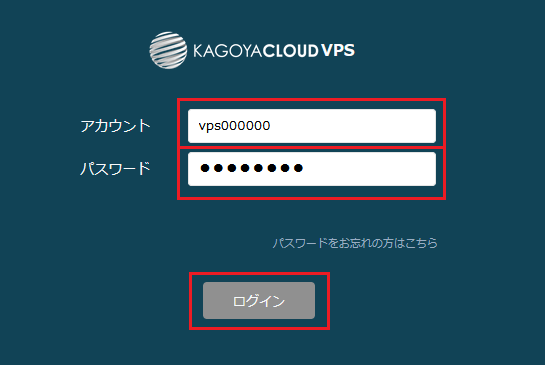
-
[インスタンス一覧]が開きます。
「(初期化するインスタンス名)」をクリックします。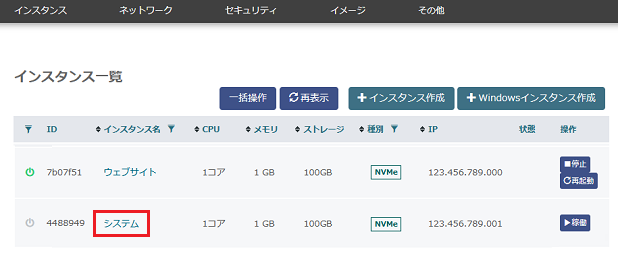
- [インスタンス情報]が開きます。
※ インスタンスを初期化するには、事前にインスタンスを停止しておく必要があります。
「ステータス」が「稼動」となっている場合は、「停止」にしてください。
⇒ 停止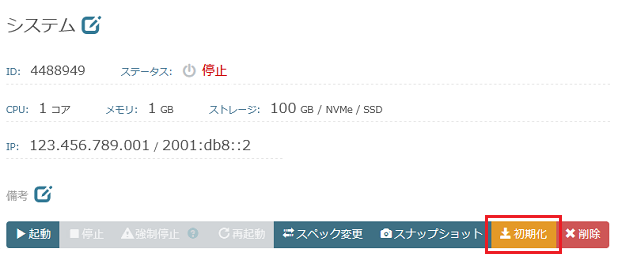
「初期化」をクリックします。
-
[初期化]の画面が開きます。
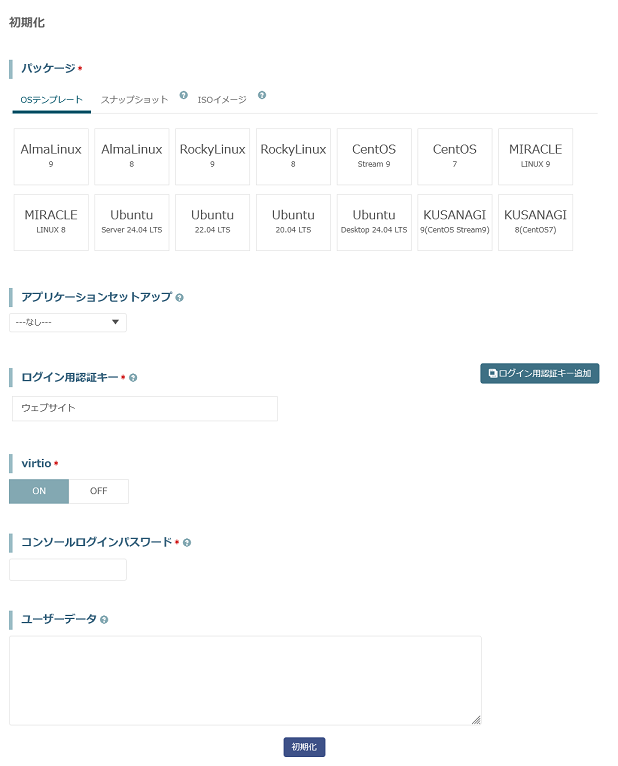
次の項目を入力します。
パッケージ 適用するパッケージを選択します。
パッケージの選択-
※ スナップショットをご利用の場合は、スナップショットから選択して初期化することで、スナップショットで保存しておいたサーバー環境に戻すこともできます。
スナップショットを保存する - ※ お客様自身でISO形式のOSイメージをアップロードしてインスタンスを作成することもできます。
ログイン用認証キー 作成済のログイン用認証キー一覧から、使用するログイン用認証キーを選択します。 virtio virtio はストレージの読み書きやネットワーク転送といったI/O処理のパフォーマンスを向上するフレームワークです。virtioを利用する場合は「ON」を、利用しない場合は「OFF」を選択します。 - ※ あらかじめ用意されているテンプレートからインスタンスを作成する場合はONにできますが、virtio に対応していないISOイメージからインスタンスを作成する場合はOFFにしてください。
コンソールログインパスワード コントロールパネルからログインできるコンソール用のパスワードを設定します。
コンソールユーザーデータ インスタンス初期化後に実行する処理(シェルスクリプト、コマンドなど)を入力できます。
記述例#!/bin/bash
useradd admin -p admin- ※ 1行目に shebang の記述が必要です。
- ※ ファイル等のパスはフルパスで記述します。
以上の設定が完了したら、「初期化」をクリックします。
- ※ 初期化するとインスタンス内のデータは全て失われます。
-
※ スナップショットをご利用の場合は、スナップショットから選択して初期化することで、スナップショットで保存しておいたサーバー環境に戻すこともできます。
-
初期化が開始されると、ステータスが「初期化中...」となります。
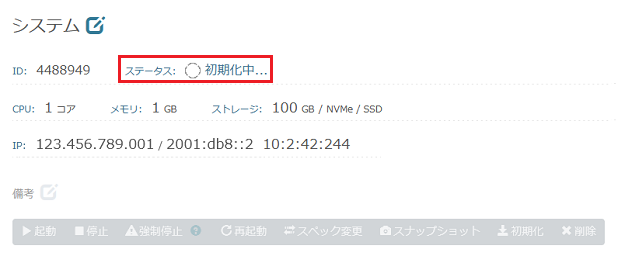
-
初期化が完了すると、ステータスが「稼働」となり、初期化したインスタンス情報が表示されます。
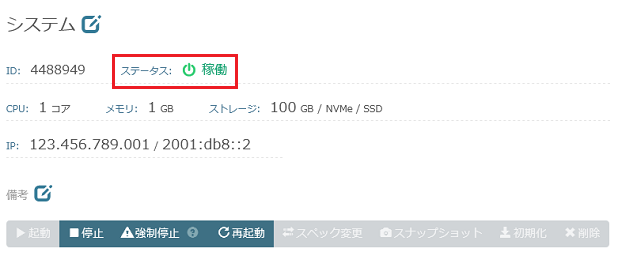
インスタンス名称、スペック、IPアドレスに変更はありません。





